Facebookista on tullut olennainen osa liveämme, jossa monet viettävät vuosittain lukemattomia minuutteja. Voi olla aikoja, jolloin et ehkä avaa Facebookia, kun se on estetty toimistossa, koulussa tai yliopistossa, koska järjestelmänvalvoja on estänyt sen ytimestä. Tällaisella hetkellä, voit seurata näitä menetelmiä ohittaa estetty Facebook ja avata sen toimiston tietokoneeseen ilman ongelmia.
lähes kaikilla Internetin käyttäjillä on Facebook-tili. Kuitenkin, jos se on estetty omassa toimistossa, korkeakoulussa tai koulussa, olet ehkä jo kokeillut joitakin temppuja päästä Facebookiin. Jos kaikki yritykset epäonnistuivat, älä huoli, koska tämä seuraava luettelo sisältää joitakin parhaista työmenetelmistä avata ja käyttää Facebook toimistossa, koulussa tai työpaikalla.


yleensä, kohtaat tämän ongelman, koska verkon admin estää Facebook koko verkon. Useimmissa tapauksissa, verkon ylläpitäjä tai johtaja käyttää palvelinpuolen esto ja se on syy, miksi ihmiset eivät poista esto Facebook verkosta, jossa se on estetty.
Miten avata Facebook, kun se on estetty toimistossa
jos Facebook on estetty toimistossa, toimi seuraavasti:
- käytä Facebookia liittämällä mobiilipesäkkeeseen
- käytä VPN-sovellusta Windowsissa ja macOS: ssa
- käytä VPN-laajennuksia selaimeen, jotta voit avata Facebookin
- avaa estetty Facebook välityspalvelimen avulla
- käytä TOR-tai Opera-selainta päästäksesi estetyille sivustoille
- lopeta tarpeettomat tehtävät Tehtävienhallinnassa
- Poista aktiivinen VPN ja proxy Facebook-sovelluksen käytöstä Facebookiin Office
- poista virustorjunta-ja palomuuriohjelmisto käytöstä
- käytä Facebookia vaihtamalla Google DNS
- Avaa Facebook IP-osoitteen avulla
- pääsy Facebook suojatulla välityspalvelimella
- Tarkista järjestelmän isäntätiedosto
- kokeile m.facebook.com voit ohittaa estetyn Facebook
- käytä lyhennettyä URL-osoitetta päästäksesi Facebook-sivustolle työssäsi
- käytä Ultrasurfia avataksesi Facebook-yhteyden suojatulla kanavalla
- käytä Linux live disk
saadaksesi lisätietoja näistä menetelmistä yksityiskohtaisesti, jatka lukemista.
käytä Facebookia liittymällä matkapuhelinpesään
jos voit muodostaa yhteyden toissijaiseen internetyhteyteen, tämä on mahdollista ohittaa Facebook-esto toimistossasi. Jos työnantaja antoi sinulle kannettavan tietokoneen, tämä on erittäin helppo liittää henkilökohtaiseen Wi-Fi-verkkoon. Kuitenkin, jos käytät pöytätietokone, tarvitset USB-kaapeli saada USB-kytkentä toimii. Ennen kuin teet sen, älä unohda poistaa nykyisen verkon. Voit tehdä niin painamalla Win + R, kirjoita ncpa.CPL, ja paina Enter-painiketta.
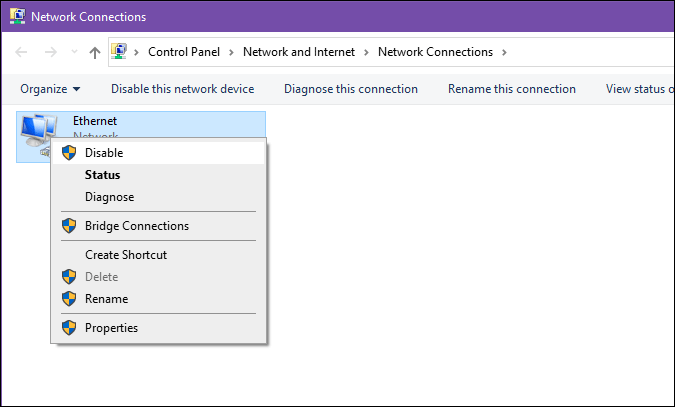
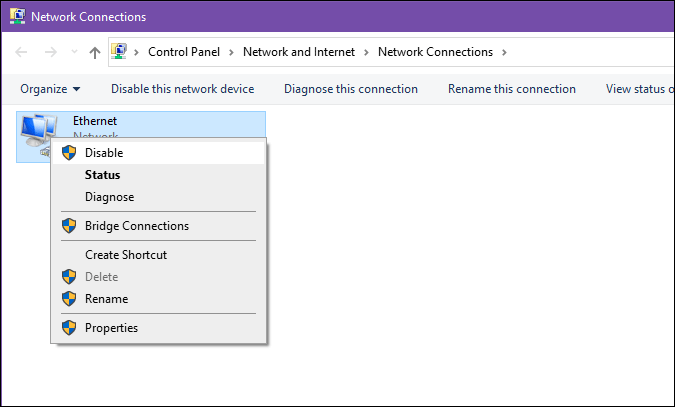
Seuraava,voit hiiren kakkospainikkeella nykyisen Ethernet-yhteyden, ja valitse Poista vaihtoehto.
käytä VPN-sovellusta Windowsissa ja macOS: ssa
tämä on hyvin yleinen tekniikka, jota monet käyttävät päästäkseen Facebookiin, kun se estetään työpaikalla, koulussa, yliopistossa jne. Virtual Private Network mahdollistaa estettyjen verkkosivustojen avaamisen. Se toimii sujuvasti, kun verkon ylläpitäjä on estänyt Facebookia koko verkossa. Sillä ei ole väliä, mitä tekniikkaa hän/hän on käyttänyt; voit varmasti avata estetty Facebook-sivusto. VPN: n avulla voit muodostaa yhteyden eri palvelimeen, minkä jälkeen palvelin saa yhteyden Facebook-palvelimeen. Toisin sanoen, nykyinen verkko ei tarvitse muodostaa yhteyttä Facebook-palvelimeen ja näin voit ohittaa Facebook käyttörajoituksen toimistossa, korkeakoulussa, koulussa jne. Jotkut parhaista VPN-sovellukset palvelu 2021 ovat: ExpressVPN NordVPN CyberGhost voit Mikä tahansa niistä Windows-tai Mac-tietokoneen esto Facebook.
käytä selaimen VPN-laajennuksia Facebook-eston purkamiseen
joskus yksinkertainen selaimen VPN-laajennus voi tehdä taian. Jos mikään ei toistaiseksi toimi, kannattaa kokeilla myös tätä menetelmää. On tonnia ilmainen ja maksettu selain VPN sovelluksia, kuten Hola, Zenmate, jne. Kun olet asentanut yhden niistä, käynnistä se ja muodosta yhteys Yhdysvalloissa tai Yhdistyneessä kuningaskunnassa toimivaan VPN-palvelimeen. Sitten, TARKISTA, jos se ratkaisee ongelman vai ei.
avaa estetty Facebook käyttämällä välityspalvelinsivustoa
aivan kuten yksityinen tai jaettu välityspalvelin, välityspalvelinsivusta voi olla hyötyä myös, jos haluat avata estetyn Facebook-sivuston töissä. Sillä ei ole väliä, onko sinulla Windows-tietokone tai Mac, voit varmasti käyttää online proxy sivustoja esto Facebook. Online proxy verkkosivuilla voit ohittaa kaikki järjestelmän laajuiset rajoitukset mukana tietokoneen. Miten välityspalvelimen sivusto toimii on melko siistiä. Jos sinulla on hieman tietoa tästä, saatat tietää, että proxy ja VPN toimivat melko samalla tavalla. Aivan kuten VPN, proxy-sivusto ei anna sinun muodostaa yhteyttä suoraan verkkosivustoon. Sen sijaan, se auttaa sinua muodostamaan yhteyden välityspalvelimen sivuston palvelimelle ja että palvelin yhdistää Facebook-palvelimen. Paras ilmainen Facebook proxy sivustoja 2021 ovat:
https://www.hidemyass.com/proxyhttps://kproxy.com/https://whoer.net/webproxyhttps://www.proxysite.com/https://hide.me/en/proxyhttps://www.croxyproxy.com/https://www.filterbypass.me/https://www.vpnbook.com/webproxy/https://www.megaproxy.com/freesurf/
käytä Tor-tai Opera-selainta päästäksesi estetyille sivustoille
Tor-selain on yksi maailman suosituimmista verkkoselaimista, jota käyttävät monet ihmiset, jotka haluavat selata Internetiä anonyymisti. Sillä ei ole väliä missä olet, Jos käytät yhteensopivaa käyttöjärjestelmää, voit asentaa Tor-selaimen ja selata verkkoa Tor-palvelimen tai verkon kautta.
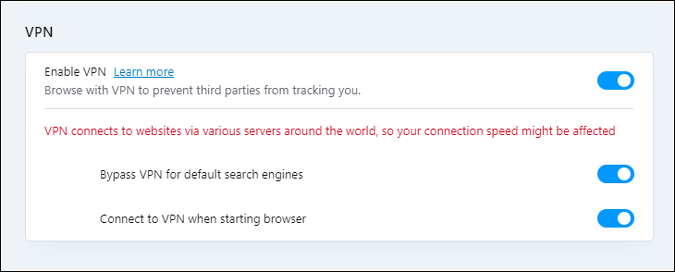
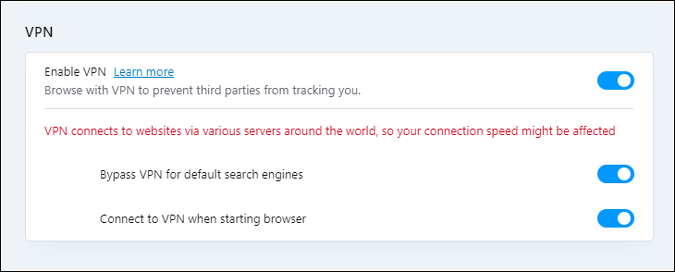
samalla selaimella voit päästä Facebookiin töissä tai toimistossa. Parasta on, että Tor-selain on saatavilla lähes kaikille suosituille alustoille, kuten Windowsille, macOS: lle, Linuxille, Androidille jne. Toisaalta Opera browser esitteli sisäänrakennetun VPN-palvelun, jonka avulla käyttäjät voivat selata Internetiä anonyymisti. On suositeltavaa tarkistaa molemmat selaimet ohittaa estetty Facebook toimistossa.
https://www.torproject.org/https://www.opera.com/
lopeta tarpeettomat tehtävät Tehtävienhallinnassa
monet verkon ylläpitäjät käyttävät erilaisia työntekijöiden monitorisovelluksia Windowsissa, Macissa, Linuxissa tai missä tahansa käyttöjärjestelmässä, jota työpaikkasi tai koulusi käyttää. Vaikka keskimääräinen työntekijä monitor ei anna admin piilottaa sovelluksen kuvaketta, useimmat vastaavat työkalut voidaan piilottaa taustalla. 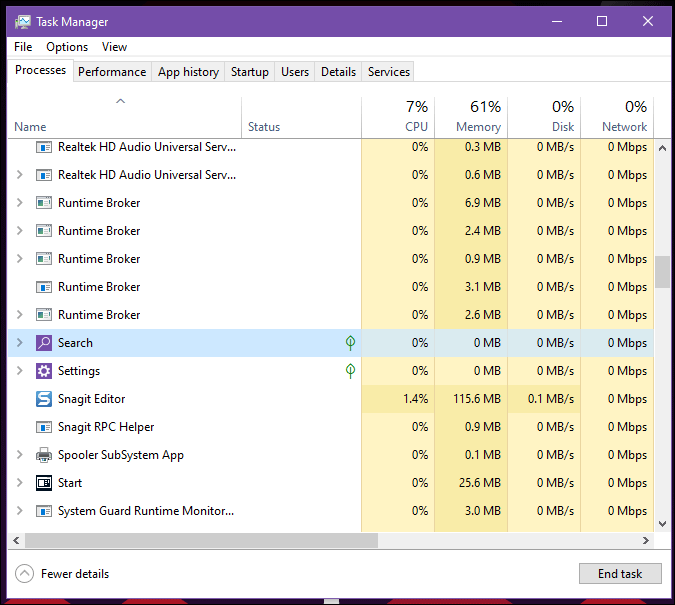
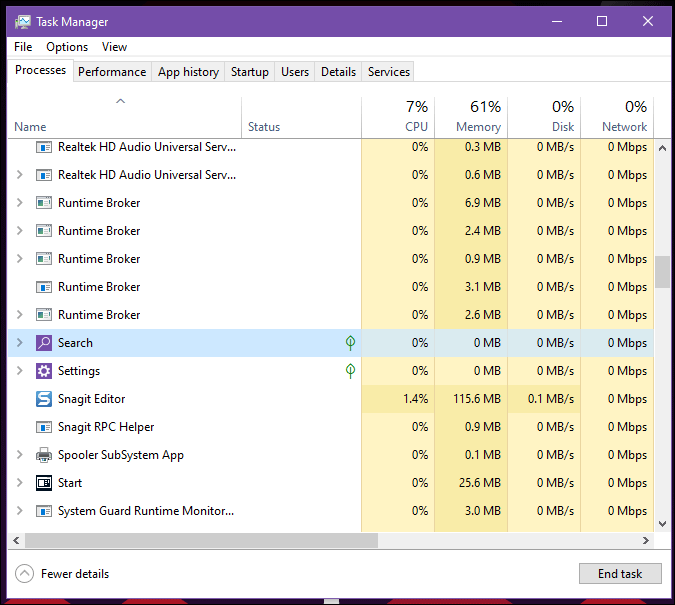
et välttämättä löydä sovellusta, ellet tarkista järjestelmää tarkasti. Esimerkiksi HT Employee Monitor on erittäin suosittu työkalu ja voit pitää sen käynnissä taustalla jättämättä jalanjälkeä. Kuitenkin, se ei jätä leima Task Manager. Ottaa sanoi, että, jos verkon ylläpitäjä käyttää tällaista ohjelmistoa estää pääsyn verkkosivustoja töissä tai koulussa, voit etsiä epäilyttävä tehtävä Task Manager. Windowsilla on erittäin hyvin järjestetty ja monipuolinen Tehtävienhallinta, jonka avulla voit selvittää, onko jokin sovellus käynnissä taustalla vai ei. Jos löydät jotain epätavallista, voit tappaa, että prosessi ja tarkistaa, onko voit avata estetty sivustoja tietokoneen vai ei.
Poista aktiivinen VPN ja välityspalvelin käytöstä Facebook – yhteyden avaamiseksi toimistossa
toisinaan järjestelmänvalvoja käyttää VPN-ja mukautettuja välityspalvelimia poistuvan liikenteen käsittelemiseen-tästä johtuu tietokoneen esto. Siksi, jos otat pois käytössä VPN ja välityspalvelimen asetukset, voit avata Facebook toimistossa. Koska käytät Windows 10-tietokonetta, paina Win+I avataksesi Windowsin asetukset > siirry verkkoon & Internet > VPN. Tarkista, onko VPN-profiilia lisätty vai ei. Jos kyllä, sinun täytyy poistaa se. Samoin, siirtyä välityspalvelimen välilehti, ja tehdä sire käytä välityspalvelimen painike on pois päältä. 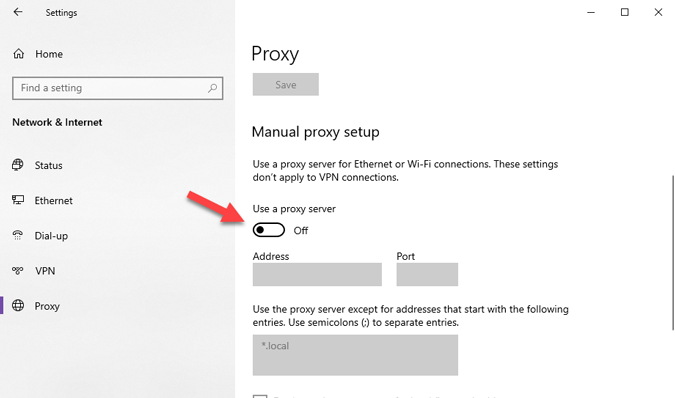
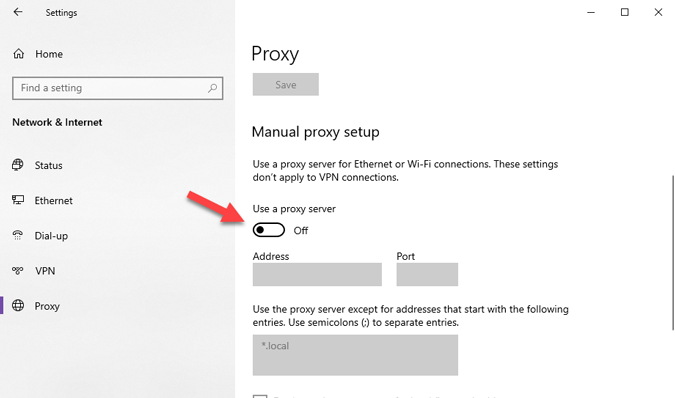
jos ei, vaihda vastaava painike ja käynnistä tietokone uudelleen.
Poista virustorjunta-ja palomuuriohjelmistot käytöstä
verkon ylläpitäjät käyttävät erilaisia virustorjunta-sekä palomuuriohjelmia töissä ja koulussa. On monia tällaisia työkaluja, jotka voivat estää pääsyn Facebook tai joitakin muita sivustoja. Siksi, tämä on aina erittäin hyödyllistä tarkistaa, onko kolmannen osapuolen antivirus tai palomuuri ohjelma on käynnissä taustalla vai ei. Jos jokin tällainen sovellus on käynnissä, lopeta se väliaikaisesti ja tarkista, pystytkö avaamaan Facebook-eston vai et. Jos voit, Älä avaa sitä uudelleen ennen kuin tai jos tarvitset sitä kiireellisesti.
käytä Facebookia vaihtamalla Google DNS
DNS Verkkotunnusjärjestelmä on tärkein osa mitä tahansa verkkosivustoa. DNS auttaa sivuston ylläpitäjää kartoittamaan verkkotunnuksen palvelimella. Tämä on syy, miksi jokainen sivusto on ainutlaatuinen IP-osoite, ellei tai kunnes jotkut sivustot ovat isännöi jaetulla palvelimella. Pitää ne syrjään, monet verkon ylläpitäjät estää sivuston isäntä ja se on syy, miksi et voi käyttää Facebook.com virassa. Jos kuitenkin käytät eri DNS kuin ISP, on mahdollisuus käyttää Facebook työpaikalla tai korkeakoulussa. Tässä menetelmässä, olet noin tietää, miten muuttaa DNS-palvelimen Windows ja Mac, jotta voit avata Facebook verkkosivuilla. 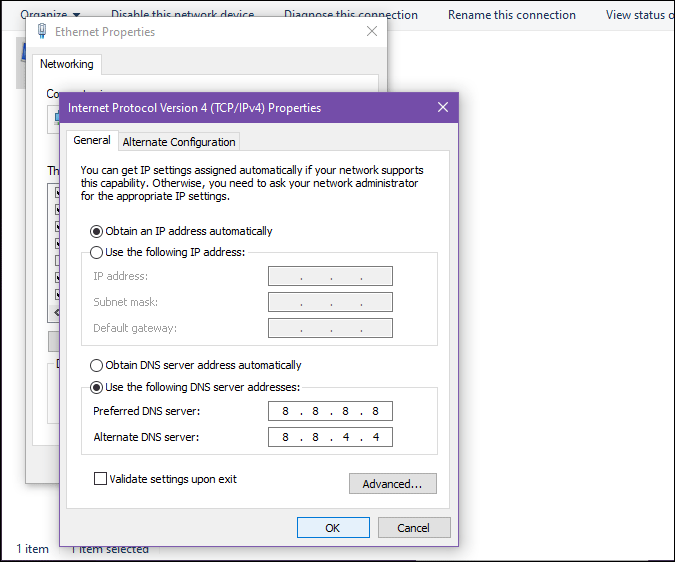
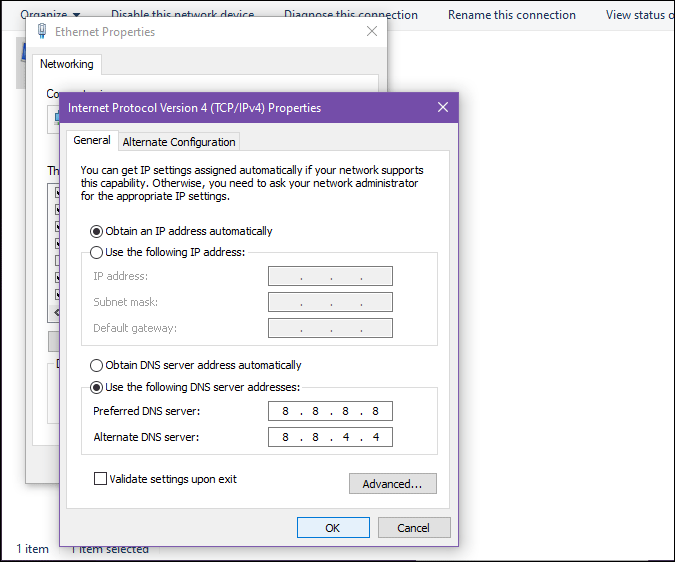
vaihtaaksesi DNS-palvelinta Windows 10/8/7: ssä, sinun on noudatettava seuraavia ohjeita: avaa verkkoyhteydet. Sitä varten, paina Win + R, kirjoita ncpa.cpl ja paina Enter-painiketta. Napsauta hiiren kakkospainikkeella nykyistä yhteyttäsi (Ethernet/Wi-Fi) > ominaisuudet. Kaksoisnapsauta Internet-protokollan versiota 4 (TCP/IPv4). Valitse Käytä seuraavia DNS-palvelinosoitteita-asetus ja syötä nämä:
Preferred DNS server: 8.8.8.8 Alternate DNS server: 8.8.4.4
napsauta OK tallentaaksesi muutokset. Käynnistä tietokoneesi uudelleen ja avaa estetty Facebook. Tiedoksesi, edellä mainittu menetelmä opettaa, miten avata Facebook, kun se on estetty palvelimen.
Poista Facebookin esto IP-osoitteen
avulla tämä on pieni nipistys, jolla voit ohittaa Facebook-eston toimistossa tai yliopistossa ja Facebookiin Facebookiin hetkessä. Suurin osa verkon ylläpitäjistä käyttää joko facebook.com tai www.facebook.com samalla estää sosiaalisen verkostoitumisen sivusto. Jos et tiedä, jokainen verkkosivusto on liitetty palvelimeen ja jokaisella palvelimella on IP-osoite, joka on lähellä varustaa varsinaiselle verkkosivustolle. Siksi, voit seurata näitä ohjeita selvittää Facebook IP-osoite ja unblock Facebook verkkosivuilla IP-osoitteen. Jos käytät Windows 10/8/7, avaa komentokehote painamalla Win + R ja kirjoita
ping www.facebook.com -t
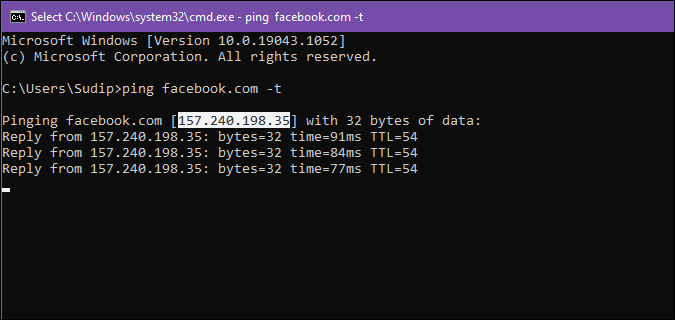
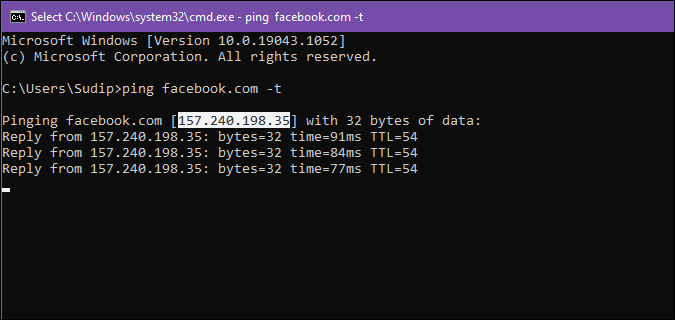
jos käytät Mac / Linuxia, sinun on avattava Pääte ja kirjoitettava
ping www.facebook.com
komennon syötettyäsi, sinun pitäisi alkaa saada vastauksia Facebook-IP-osoitteella. Yleensä se näyttää IPv4-osoitteen. Voit kopioida tämän IP-osoitteen ja liittää sen selaimen osoiteriville. Hyvällä tuurilla Facebookiin pääsee toimistosta, koulusta tai korkeakoulusta. Tämä menetelmä on joitakin haittoja, ja ne ovat: ensinnäkin, IP-osoite saa ohjataan facebook.com. se tarkoittaa, se ei välttämättä toimi koko ajan ja kaikissa olosuhteissa. Se riippuu verkon ylläpitäjä ja miten hän / hän on estänyt verkkosivuilla. Jos sivuston uudelleenohjaus on mahdollista eston aikana, voit avata Facebook tällä menetelmällä. Toiseksi, sinun täytyy aina käyttää tätä komentoa selvittää uusin IP-osoite Facebook server. Facebook ei ole sidottu vain yhteen palvelimeen ja siksi se muuttuu ajan myötä. Kolmanneksi, on olemassa joitakin järjestelmänvalvojia, jotka estävät komentokehotteen Windows 10/8/7 tai terminaali Mac tai Linux. Jos et pysty avaamaan komentokehotetta tai päätettä järjestelmässäsi, voit käyttää joitakin verkkotyökaluja minkä tahansa verkkosivuston IP-osoitteen selvittämiseen.
http://www.hcidata.info/host2ip.cgi
voit käydä kyseisillä verkkosivuilla ja syöttää facebook.com saada IP-osoite. Saatuaan sen, kirjoita IP-osoite osoiteriville ja paina Enter / Return-painiketta.
käytä Facebookia suojatulla välityspalvelimella
monta kertaa verkon ylläpitäjä estää verkkosivuja palomuurin avulla. Tämä tarkoittaa mitä tahansa, tietokoneen palomuuri ei ohittaa että saapuvan tai lähtevän yhteyden suoraan. Ottaa sanoi, että, voit käyttää online-välityspalvelimen verkkosivuilla, jotka voivat auttaa sinua ohittamaan palomuuri rajoitus tietokoneeseen ja voit avata Facebook ilman mitään ongelmia. Välityspalvelin toimii VPN: n tai virtuaalisen yksityisverkon tavoin. Välityspalvelimen käytön etuna on se, että sinun ei tarvitse ladata mitään ohjelmistoja tai selainlaajennuksia. Sinun tarvitsee vain syöttää muutamia asioita järjestelmään saada se käynnissä. Sinun on kuitenkin löydettävä turvallinen välityspalvelinsivusto, joka on yhteensopiva järjestelmäsi kanssa. On monia yrityksiä,jotka tarjoavat valtakirjan työsi. Tärkeintä kannattaa pitää mielessä, että kannattaa ostaa yksityinen välityspalvelin. Tärkein ero jaetun välityspalvelimen ja yksityisen välityspalvelimen välillä on se, että sinun ei tarvitse jakaa välityspalvelintasi kenenkään muun kanssa käyttäessäsi yksityistä välityspalvelinta. Toisaalta, kun valtakirja jaetaan monien ihmisten kesken, sitä kutsutaan jaetuksi valtakirjaksi. Tämä on aina hyödyllistä käyttää yksityisen välityspalvelimen sijaan jaetun välityspalvelimen. Vaikka yksityisen valtakirjan hinta on suhteessa korkeampi kuin jaetun valtakirjan, se on rahasi arvoinen.
Tarkista järjestelmän isäntätiedosto
sillä ei ole väliä, mitä käyttöjärjestelmää käytät tietokoneessasi; voit varmasti estää verkkosivuston käyttämällä isäntätiedostoa. Isäntätiedosto on sellainen järjestelmätiedosto, joka voi hallita saapuvia ja lähteviä yhteyksiä. Se voi olla vastuussa sivuston esto toimistossa tai oppilaitoksessa. Tämä on erittäin helppo avata Hosts-tiedosto Windows ja Mac. Avaa Windows Hosts-tiedosto, voit seurata näitä ohjeita: Etsi muistilehtiö tehtäväpalkin hakukenttään ja valitse Suorita järjestelmänvalvojana. Paina Ctrl + O ja anna tämä polku:
C:\Windows\System32\Drivers\etc\
kaksoisnapsauta Hosts-tiedostoa avataksesi sen Notepadissa. 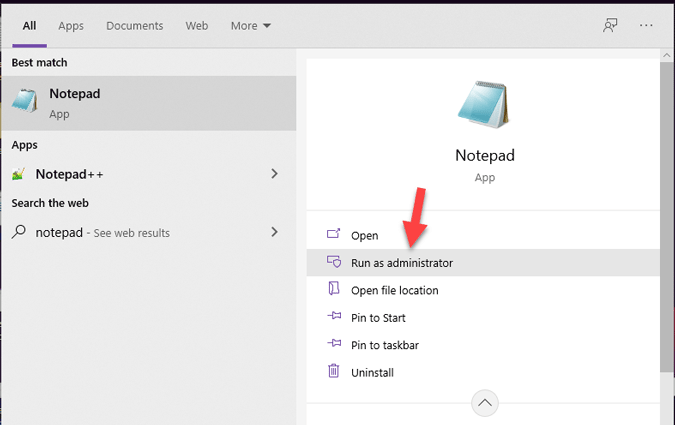
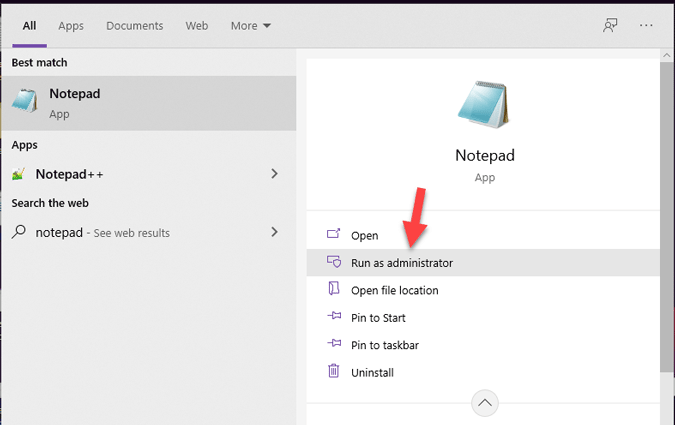
avataksesi Mac Hosts-tiedoston, sinun on noudatettava näitä ohjeita: avaa terminaali. Paina Cmd + Space ja etsi ”terminal”.
Type this- sudo nano /etc/hosts
paina palautuspainiketta. Syötä salasana ja paina Palauta-painiketta. Voit löytää ja avata Hosts-tiedoston. Avaamisen jälkeen Hosts-tiedoston joko Windows tai Mac, sinun täytyy selvittää, onko merkintä liittyy Facebook vai ei. Jos löydät jotain Facebookiin liittyvää, sinun täytyy valita ja poistaa se. Tarkista sen jälkeen, pystytkö avaamaan estetyn Facebook-sivun toimistossasi, koulussa vai et.
kokeile m. facebook.com ohittaa estetty Facebook
mobiiliversio on yhtä kätevä, kun sinun täytyy käyttää Facebook kun estetty toimistossa tai työpaikalla tai koulussa. Facebook on oma mobiiliversio niiden verkkosivuilla ja URL on tämä:
https://m.facebook.com
voit yrittää avata tämän sivuston sijasta Facebook.com moni väitti, että temppu on toiminut ongelmitta. Kuitenkin, se ei välttämättä toimi, jos Sivuston ylläpitäjä on estänyt Facebook palomuurin kautta, koska useimmat palomuuri ohjelmisto estää verkkotunnuksen näin:
*.facebook.com
se tarkoittaa mitä tahansa eteen lisätään Facebook.com se estää kaiken. Kuitenkin, voit avata Facebook, Jos järjestelmänvalvoja ei ole käyttänyt palvelimen puolella esto palomuuri.
käytä lyhennettyä URL-osoitetta päästäksesi Facebook-sivustolle töissä
lyhennetty URL voi olla erittäin hyvä ratkaisu tähän ongelmaan. Jos et tiedä lyhyt URL, sinun pitäisi lukea. Monta kertaa voit löytää joitakin URL kuten – bit.ly/abcd. nämä ovat lyhennettyjä URL-osoitteita. Voit muuntaa minkä tahansa URL-osoitteen lyhyeksi URL-osoitteeksi, jotta voit jakaa sen kenen tahansa kanssa paljastamatta todellista verkkotunnusta. Voit käyttää samaa menetelmää kiertää estetty Facebook-sivusto töissä tai koulussa tai missä tahansa muualla. Tämä on erittäin helppo muuntaa säännöllisesti URL lyhennetty URL koska on olemassa monia web-sovelluksia, jotka voivat voit tehdä sen. Suosituin ja hyödyllisin URL-lyhentäjä on Bitly, joka on ilmainen ja voit käyttää sitä mistä tahansa laitteesta. Suuntaa vain https://bitly.com – sivustolle ja syötä Facebook-osoite. Kun olet saanut asioita aikaan, sinun pitäisi löytää oma ja ainutlaatuinen lyhyt URL näytöllä. Sen jälkeen, voit liittää lyhennetyn URL selaimen osoiterivillä ja paina Enter-painiketta.
Ultrasurf-palvelun avulla voit avata Facebook-lukituksen suojatulla kanavalla
Ultrasurf ei ole selain. Se on turvallinen tunneli, jonka avulla käyttäjät voivat käyttää mitä tahansa verkkosivustoa salatun verkon kautta. Se toimii eri selaimissa, kuten Google Chromessa. Sinun täytyy ladata tiedosto, purkaa se ja vahvistaa digitaalinen allekirjoitus. Parasta on, että Ultrasurf on saatavilla Windowsille, macOS: lle ja Linuxille.
käytä Linuxin live-levyä
monilla korkean tietoturvan alueilla tätä ei ole mahdollista ohittaa verkkoestettä millään tavalla. Mitä tahansa teetkin, päädyt tuhlaamaan kallisarvoista aikaasi. Näissä tilanteissa voit luottaa vain yhteen asiaan-Ubuntun live-levylle. Jos et tiedä Ubuntusta, voit lukea eteenpäin. Ubuntu on Linux-pohjainen käyttöjärjestelmä, jonka avulla voit ohittaa kaikki nykyisen käyttöjärjestelmän rajoitukset, joita käytetään työpaikallasi tai oppilaitoksessasi. Sinun on kuitenkin luotava Ubuntu live-levy, joka kestää tuskin muutamia pari minuuttia. Päästä alkuun, sinun täytyy valita ’Kokeile Ubuntu’ vaihtoehto. Muutaman Näytön Ohjeen jälkeen päädyt Ubuntun käyttöliittymään.
Miten pääsen Facebook-blokattuna töihin?
jos haluat kiertää Facebook-eston töissä, sinun täytyy käyttää VPN-sovellusta, TOR-selainta,Tarkista järjestelmän isäntätiedosto jne. Jos ylläpitäjä on estänyt Facebook käyttää järjestelmän isäntätiedoston, sinun täytyy poistaa kaikki sisältö, että tiedosto, jotka liittyvät Facebook.com.
Miten voin avata Facebook-eston työkoneelta?
voit poistaa Facebook-eston työkoneelta kokeilemalla välityspalvelua tai VPN-sovellusta, sulkemalla kaikki tarpeettomat tehtävät Tehtävienhallinnan avulla, asentamalla VPN-laajennuksen selaimeen ja niin edelleen. Sen lisäksi, että käyttämällä live CD Linux-jakelu voit käyttää Facebook kun estetty toimistossa.
Wrap up: Bypass blokattu Facebook toimistossa
nämä ovat joitakin parhaista menetelmistä ja tavoista ohittaa estetty Facebook toimistossa. On suositeltavaa käydä läpi kaikki nämä edellä mainitut vaiheet tietää, mikä menetelmä toimii sinulle. Toivottavasti voit avata ja käyttää Facebookia jollakin näistä tavoista.